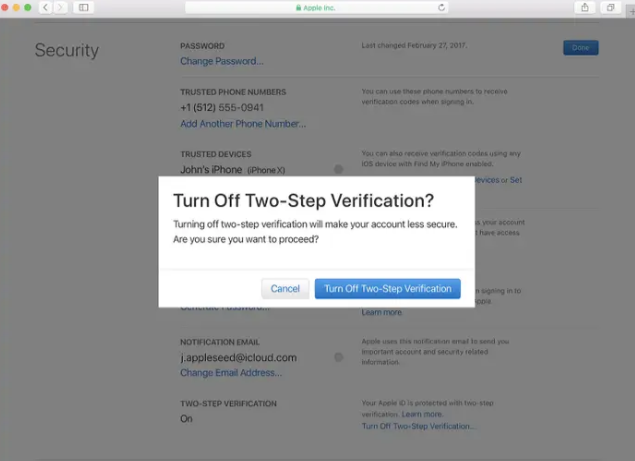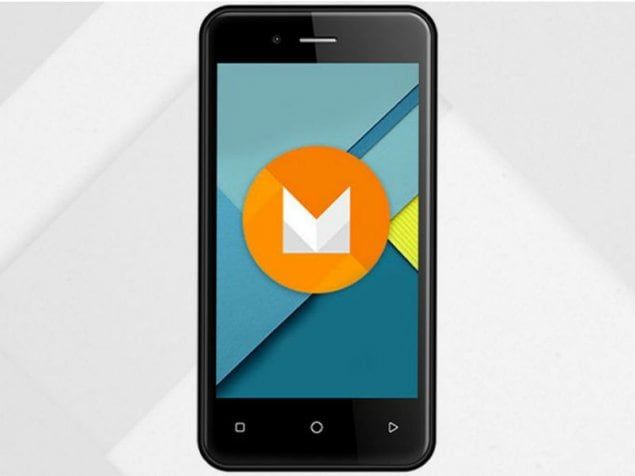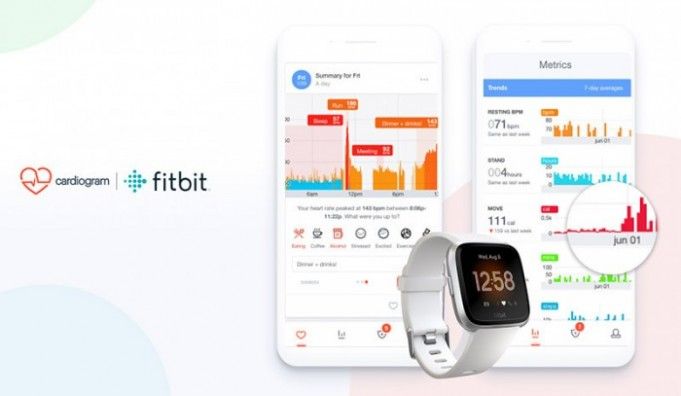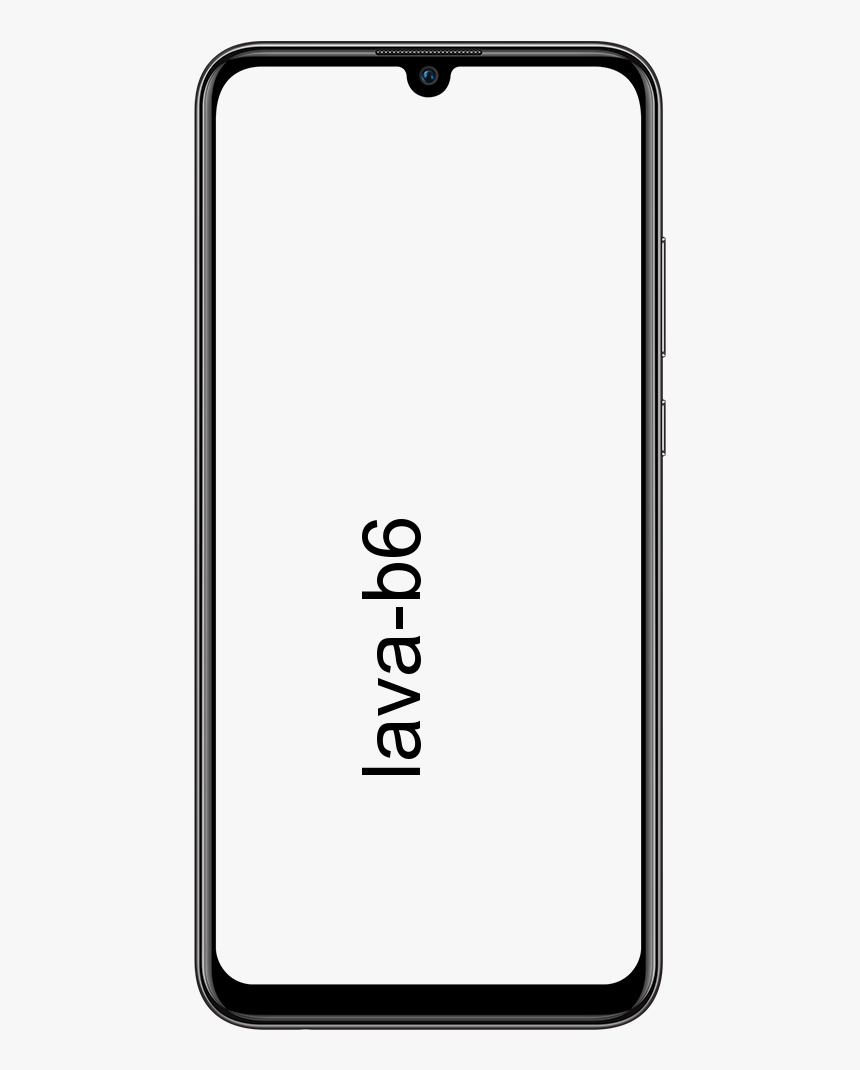Ovaj je zahtjev zatražio prekid izvođenja

Kao što svi znamo Windows operativni sustavi (OS) isporučuju se zajedno s nekim unaprijed instaliranim paketima za distribuciju Visual C ++. Najnoviji OS koji je Windows 10 isporučuje se zajedno s Visual C ++ 2010 Redistributable Package. Ovi su paketi potrebni za pokretanje programa ili aplikacija za radne površine stvorene putem Visual Studija, a što je mnogo važnije kad god na vašem računalu zapravo nije instaliran Visual Studio. U ovom ćemo članku razgovarati o ovom programu koji je tražio da ga izvrši na neobičan način na način Windows 10. Počnimo!
Danas se na mom sustavu Windows 10 Pro dogodila neobična stvar. Prilikom konfiguriranja nekih opcija u aplikaciji Postavke, iznenada sam dobio poruku o pogrešci koja je zapravo povezana s Microsoft Visual C ++ Runtime Library. Možete pogledati cijelu poruku:
Pogreška tijekom izvođenja!
Program: C: Windows ImmersiveControlPanel SystemSettings.exe
Ovaj je program tražio da ga Runtime prekine na neobičan način.
Za više informacija obratite se timu za podršku aplikacije.

upozorenje za macbook pro servisnu bateriju
Evo, tapkajući na u redu gumb zapravo ne čini ništa, čak ni ne zatvara ovu poruku o pogrešci. Također Aplikacija Postavke stvarno postaje neodgovarajući, s druge strane. Baš kao što možete vidjeti na gornjoj snimci zaslona, poruka o pogrešci odnosi se samo na Aplikacija Postavke zapravo. To je zapravo a Univerzalna aplikacija i zapeklo se u VAS . Stoga ovu aplikaciju nije moguće deinstalirati, a zatim ponovno instalirati. Ali, ako želite, možete ponovno registrirati sve aplikacije koje će se na kraju ponovno registrirati Aplikacija Postavke i provjerite rješava li ovaj problem ili ne.
Ako ponovna registracija zapravo nije riješila ovaj problem, morat ćete najnovije ažurirati ili instalirati Paketi za distribuciju Visual C ++ . Pogledajmo kako:
Ovaj je program tražio da ga izvrši na neobičan način na način Windows 10
- Kliknite Windows + E kako bi se otvorio File Explorer . U lijevom oknu samo dodirnite Ovo računalo . Sada u vrpci i dodirnite Deinstalirajte ili promijenite program .
- Zatim u Deinstalirajte ili promijenite program zaslon, s popisa instaliranih programa, trebate potražiti Paketi za distribuciju Visual C ++ . Istaknite ih jednog po jednog i svaki put pritisnite desni klik i odaberite Deinstaliraj . Zatvorite i prozor.
- Morate koristiti sljedeće veze da biste preuzeli najnoviju verziju Paketi za distribuciju Visual C ++ iz Microsoft . Obavezno preuzmite nadograđenu verziju ako usporedimo onu koju ste prethodno deinstalirali.
- Preuzimanje vam daje a .exe datoteku na kojoj desnom tipkom dodirnite i odaberite Pokreni kao administrator .
- Tada će se otvoriti postavka i vi momci prvo morate prihvatiti ugovor o licenci, a zatim dodirnuti Instalirati .
Tada ćete nakon nekoliko sekundi dobiti Postavljanje uspješno poruka. Samo dodirnite Zatvoriti i ponovno pokrenite stroj.
kako pokrenuti acestream
Nakon ponovnog pokretanja stroja, pogreška se više neće pojavljivati.
Ponovo instalirajte upravljački program zaslona
- Sada na tipkovnici samo dodirnite Windows tipka i x istovremeno, a zatim odaberite Upravitelj uređaja s popisa izbora.
- Morate locirati i proširiti Prilagodnici zaslona kategorija.
- Zatim desnom tipkom dodirnite grafičku karticu koju sada koristite i odaberite Deinstaliraj .
Kad se to zatraži uz obavijest, samo označite okvir D izdvojite upravljački program za ovaj uređaj i tapnite u redu .
- Sada ponovo pokrenite računalo kad god se deinstalacija završi.
- Zatim provjerite zaustavlja li se pogreška izvođenja sada. Ako se problem nastavi, nastavite sa sljedećom opcijom.
Ažuriranje upravljačkog programa zaslona | Ovaj je zahtjev zatražio prekid izvođenja
Možete odabrati ažuriranje upravljačkog programa zaslona putem sebe ili putem Upravitelja uređaja. U svakom slučaju, uvijek se preporučuje da upravljačke programe zapravo nabavite iz legitimnih izvora. Ako nemate vremena, strpljenja ili računalnih vještina, kako biste ručno ažurirali upravljačke programe. To možete učiniti i automatski zajedno s Vozač jednostavno .
Vozač jednostavno u osnovi će automatski prepoznati vaš sustav i zatim pronaći ispravne upravljačke programe za njega. Ne morate točno znati na kojem sustavu zapravo radi vaše računalo. Ne morate riskirati preuzimanje i instaliranje pogrešnog upravljačkog programa. I ne trebate brinuti hoćete li pogriješiti kad god instalirate.
Također možete automatski ažurirati upravljačke programe, zajedno s BESPLATNOM ili Pro verzijom Driver Easy. Međutim, s Pro verzijom potrebno je samo 2 dodira (a dobivate punu podršku i 30-dnevno jamstvo povrata novca):
- Kao prvo , Preuzimanje datoteka i instalirajte Driver Easy.
- Zatim pokrenite Driver Easy i dodirnite Skeniraj sada dugme. Driver Easy sada će skenirati vaše računalo i otkriti sve upravljačke programe.
- Dodirnite ažuriranje gumb pored označenog upravljačkog programa uređaja za automatsko preuzimanje i instaliranje ispravne verzije ovog upravljačkog programa (to možete učiniti i s BESPLATNOM verzijom).
Ili također možete dodirnuti Ažuriraj sve za automatsko preuzimanje i instaliranje ispravne verzije svih upravljačkih programa. Oni nedostaju ili su zastarjeli u vašem sustavu (za to je potreban Pro verzija - od vas će se zatražiti nadogradnja kad kliknete Ažuriraj sve ) također.
Izvedite Clean boot
- Dakle, na tipkovnici dodirnite Windows tipka i R u isto vrijeme. Zatim samo tipkajte msconfig u okvir za pretraživanje i pritisnite Unesi .

- Krenite prema Usluge pritisnite karticu Onemogući sve gumb u donjem desnom kutu.
- Sada na istom prozoru samo označite okvir za Sakrij sve Microsoftove usluge .
- Ići Općenito karticu, a zatim poništite potvrdni okvir za Učitajte stavke za pokretanje .
- Zatim dodirnite Prijavite se i u redu kako bi zatvorili prozor Konfiguracija sustava.
- Sada ponovo pokrenite računalo. Ako problem nestane, morate ponoviti sličan postupak za pokretanje u uobičajeni način. Međutim, ovaj put morate onemogućiti aplikacije jednu po jednu, osim ako ne pronađete aplikaciju krivca koja zapravo uzrokuje ovu pogrešku. Ako ga pronađete, vratite se na 1. i 2. metodu kako biste ponovno instalirali ili ažurirali upravljački program uređaja prema vlastitim potrebama.
Ostale mogućnosti | Ova je aplikacija zatražila završetak izvođenja
Evo nekih rješenja za koja se izvještava da su korisna nekim korisnicima. Imajte na umu da se poruke o pogreškama mogu razlikovati i na različitim računalima. Dakle, moglo bi biti i više rezolucija, a vi se morate uvjeriti koja je zapravo ispravna za vašu situaciju.
- Samo deinstalirajte PC Matic. PC Matic u osnovi je antivirusni program koji bi prema nekim korisnicima mogao biti uzrok runtime pogreške. Ako imate ovaj program instaliran na računalu, pokušajte ga ukloniti. Ako vam se stvarno sviđa ovaj proizvod, trebali biste kontaktirati proizvođača kako biste provjerili mogu li i oni ponuditi neke alternative.
- Deinstalirajte AMD ili ATI Catalyst Install Manager. Ako je vaše računalo zajedno s AMD procesorskim čipovima, pokušajte deinstalirati AMD Catalyst Install Manager ili ATI Catalyst Install Manager kako biste vidjeli je li pogreška nestala.
- Ako vam nijedna od gore navedenih metoda ne pomogne, trebali biste razmisliti i o ponovnoj instalaciji sustava Windows 10.
Zaključak
Dobro, to je bilo sve narode! Nadam se da vam se sviđa ova momčad. Ova je aplikacija zatražila članak Runtime to Termin i također vam pomaže. Pošaljite nam svoje povratne informacije o tome. Također ako imate dodatnih pitanja i problema vezanih uz ovaj članak. Zatim nas obavijestite u odjeljku za komentare u nastavku. Uskoro ćemo vam se javiti.
kako blokirati subreddits mobitel -
Ugodan dan!
Također pogledajte: Windows nije uspio dobiti popis uređaja s usluge Windows Update